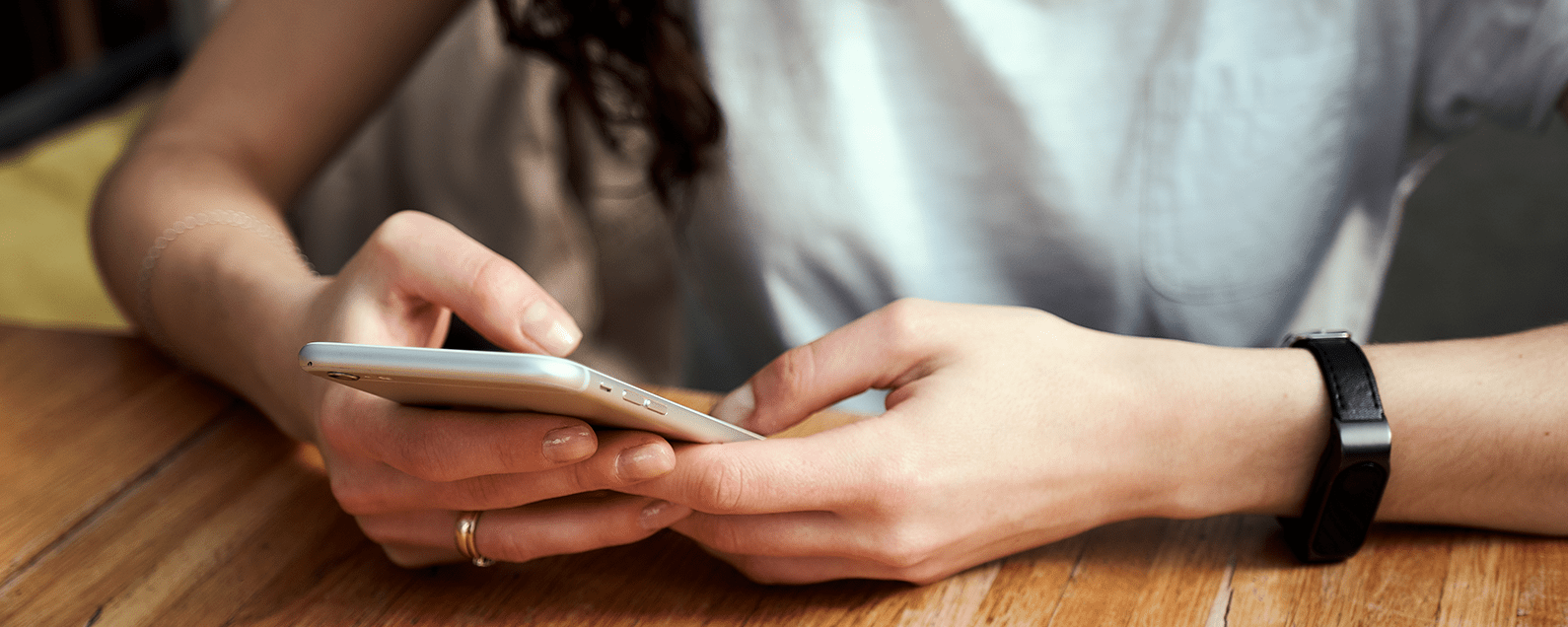
tilføjelse af alle dine Gmail-konti til din iPhone er praktisk at holde forbindelsen. Der er to hovedmåder til at konfigurere flere Gmail-konti på din iPhone, enten ved hjælp af Gmail-appen eller ved hjælp af iOS Mail-appen. Det er en hurtig proces, der giver dig mulighed for at forblive logget ind på disse konti og nemt skifte fra en Gmail-konto til den anden uden at skulle indtaste din adgangskode hver gang. Lad os komme i gang med en trinvis vejledning om, hvordan du tilføjer flere Gmail-konti til din iPhone, så du kan opbevare alle dine e-mails et praktisk sted.
RELATERET: Sådan slettes alle dine e-mails på en gang på din iPhone eller iPad (opdateret til iOS 13)
Tilmeld dig iPhone Life ‘ s Tip of the day nyhedsbrev, og vi sender dig et tip hver dag for at spare tid og få mest muligt ud af din iPhone eller iPad.
Sådan tilføjes en anden Gmail-konto ved hjælp af Gmail-appen
for at tilføje en Gmail-konto til iPhone ved hjælp af Gmail-appen skal du blot trykke på dit brugerikon, vælge Tilføj en anden konto og indtaste dine loginoplysninger.
- Åbn Gmail-appen på din iPhone
- tryk på dit brugerikon i øverste højre hjørne
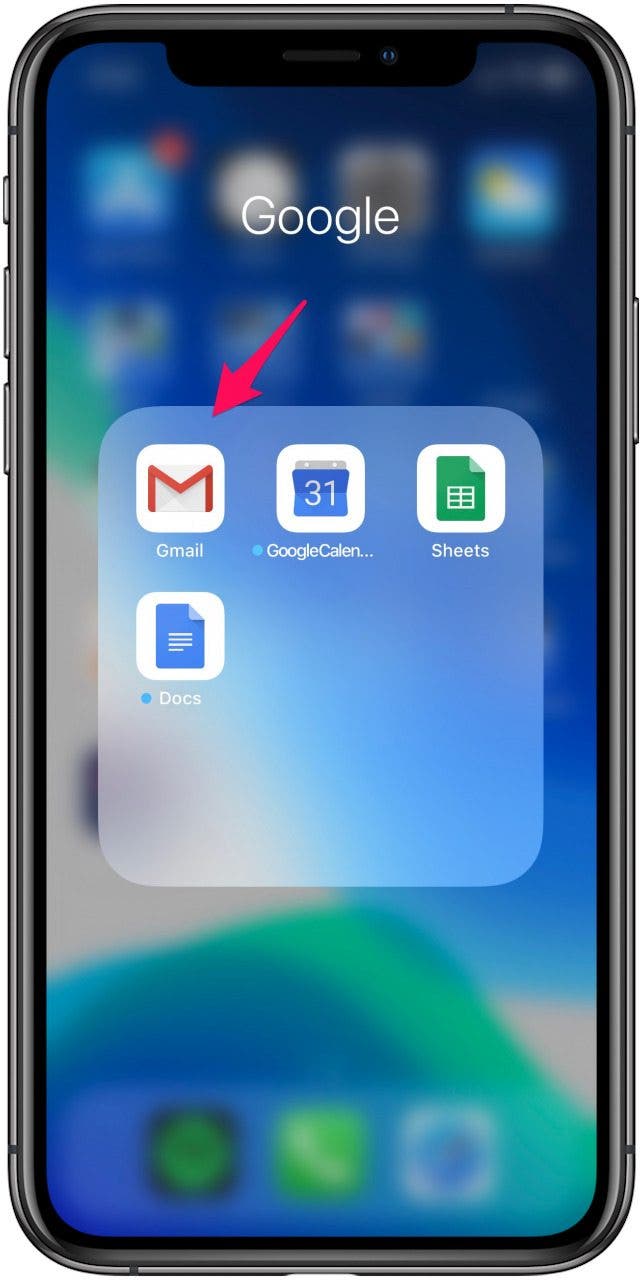
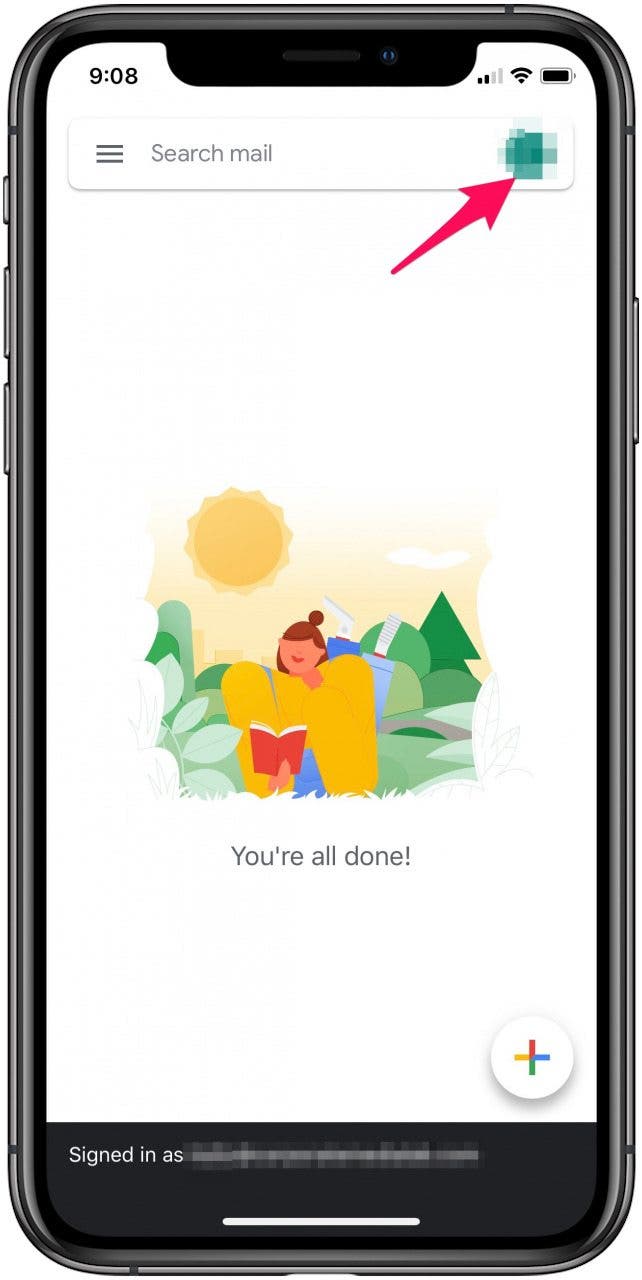
- tryk på Tilføj en anden konto.
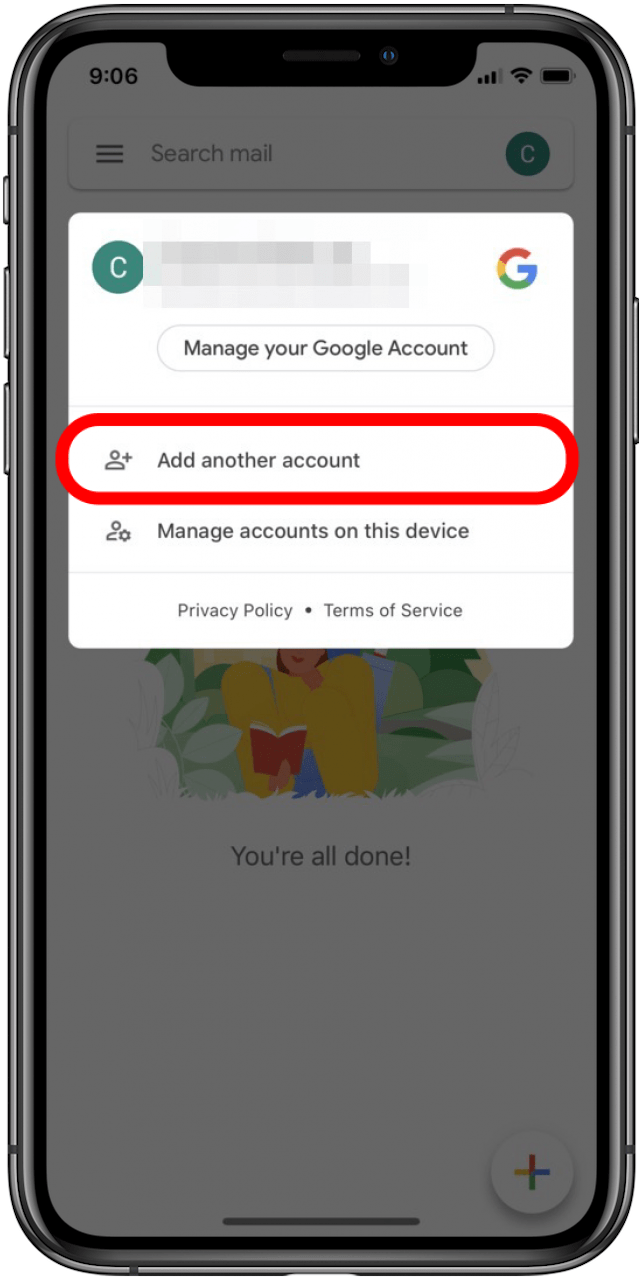
- tryk på Google, og vælg Fortsæt for at bekræfte, at du vil tilføje en Gmail-konto.
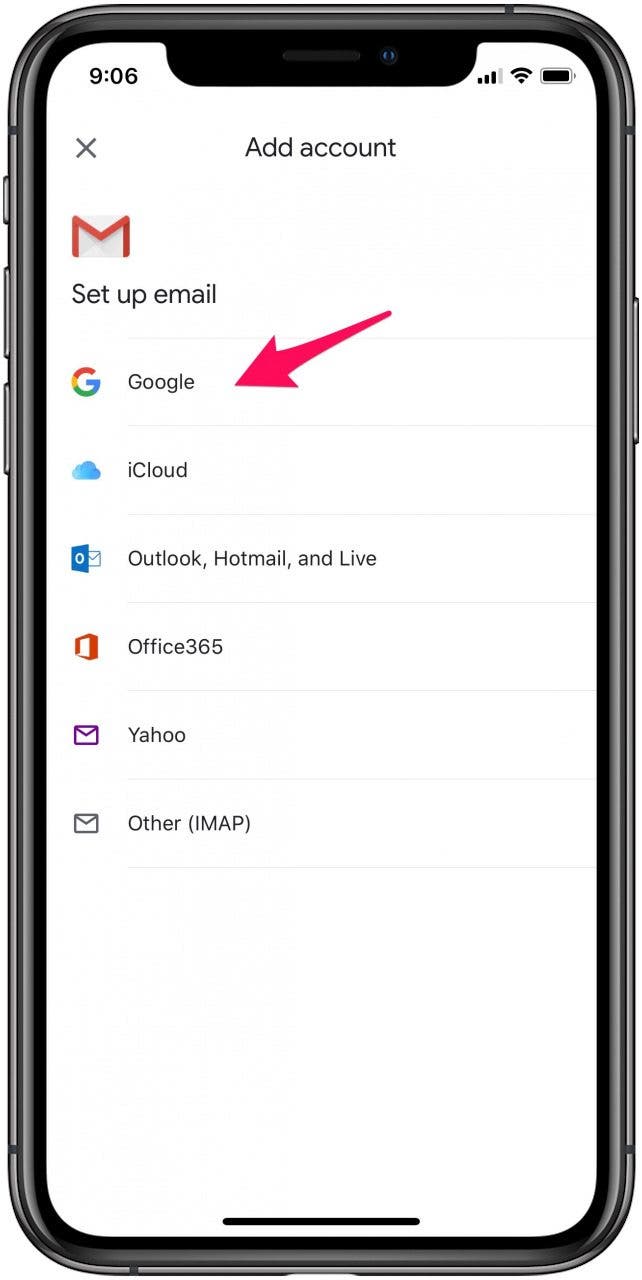
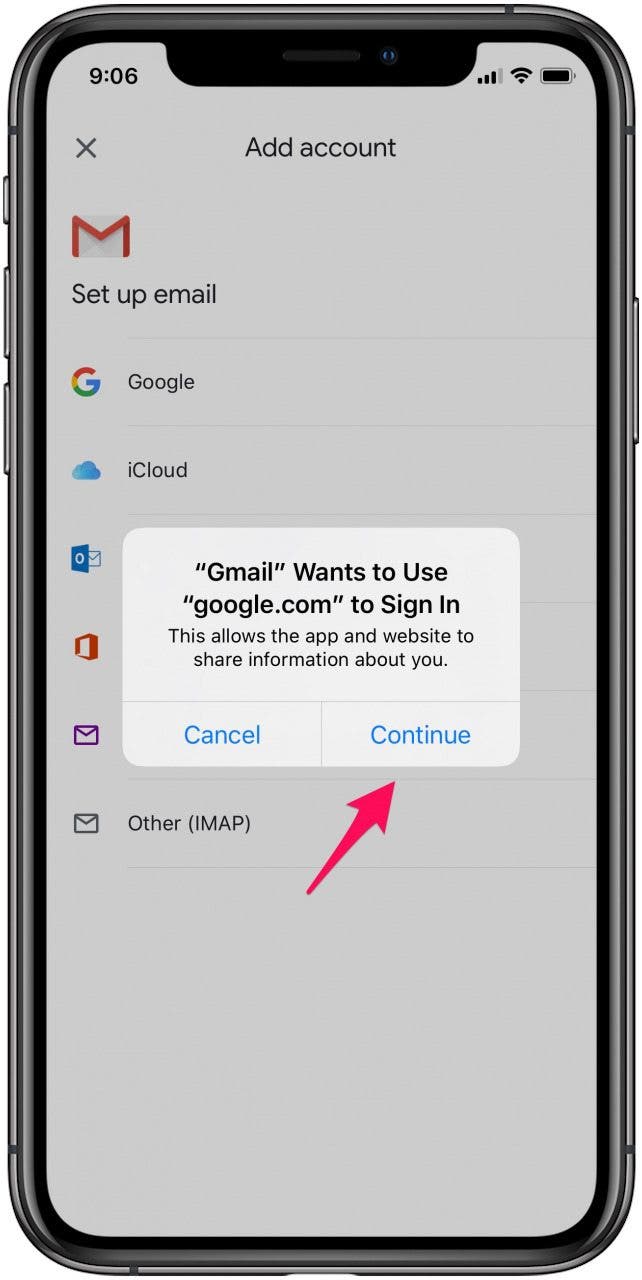
- Indtast dine e-mail-kontooplysninger, og vælg Næste for at få adgang til indbakken på den konto, du lige har tilføjet.
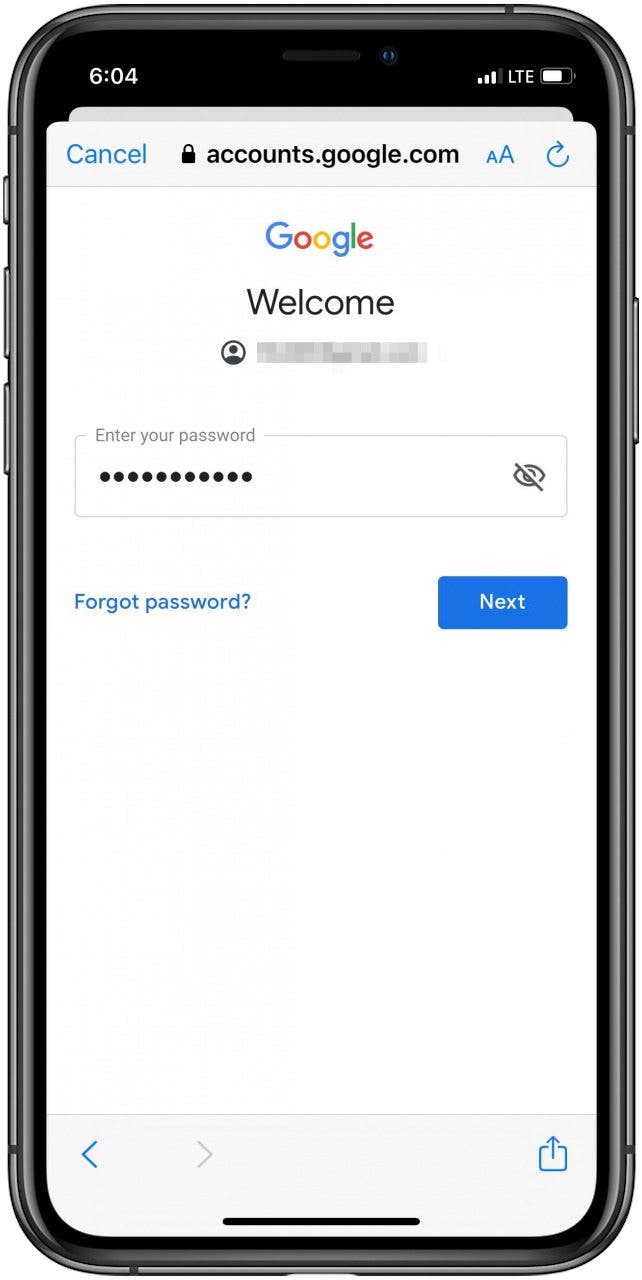
Sådan tilføjes en anden Gmail-konto ved hjælp af Apple Mail-appen
for at tilføje en anden Gmail til din iPhone i iOS Mail-appen skal du bare gå til adgangskoder & konti inden for dine indstillinger skal du trykke på Tilføj konto og indtaste dine loginoplysninger.
- gå til Indstillinger og tryk på adgangskoder & konti.
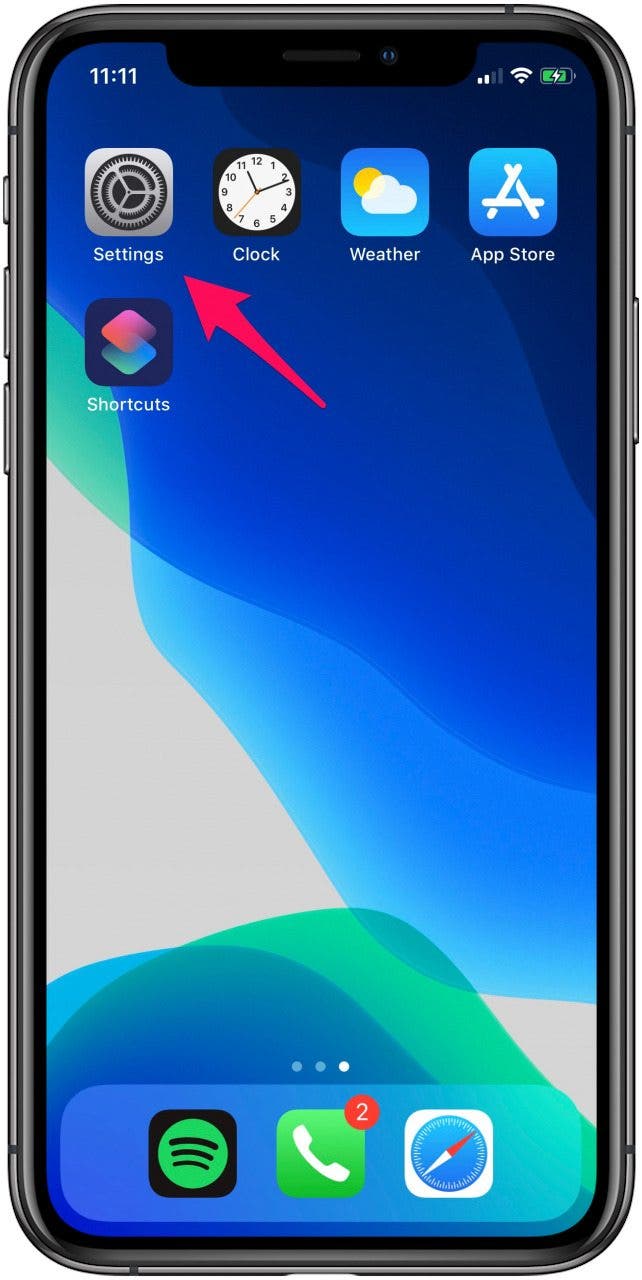
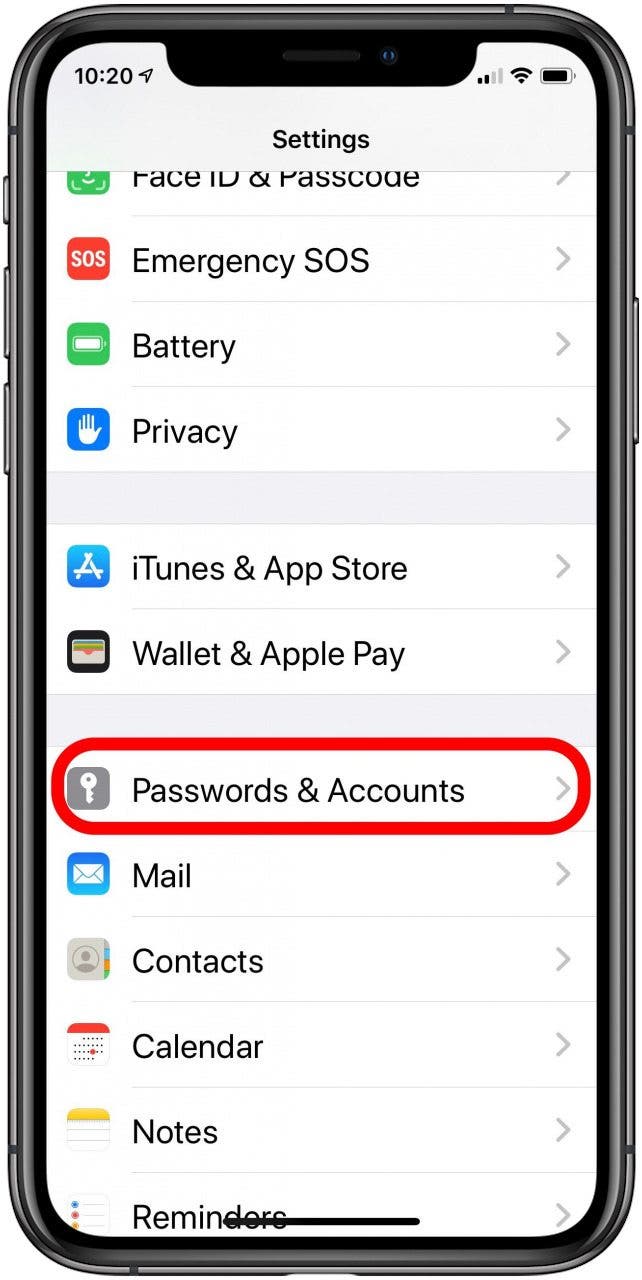
- Klik på Tilføj konto.
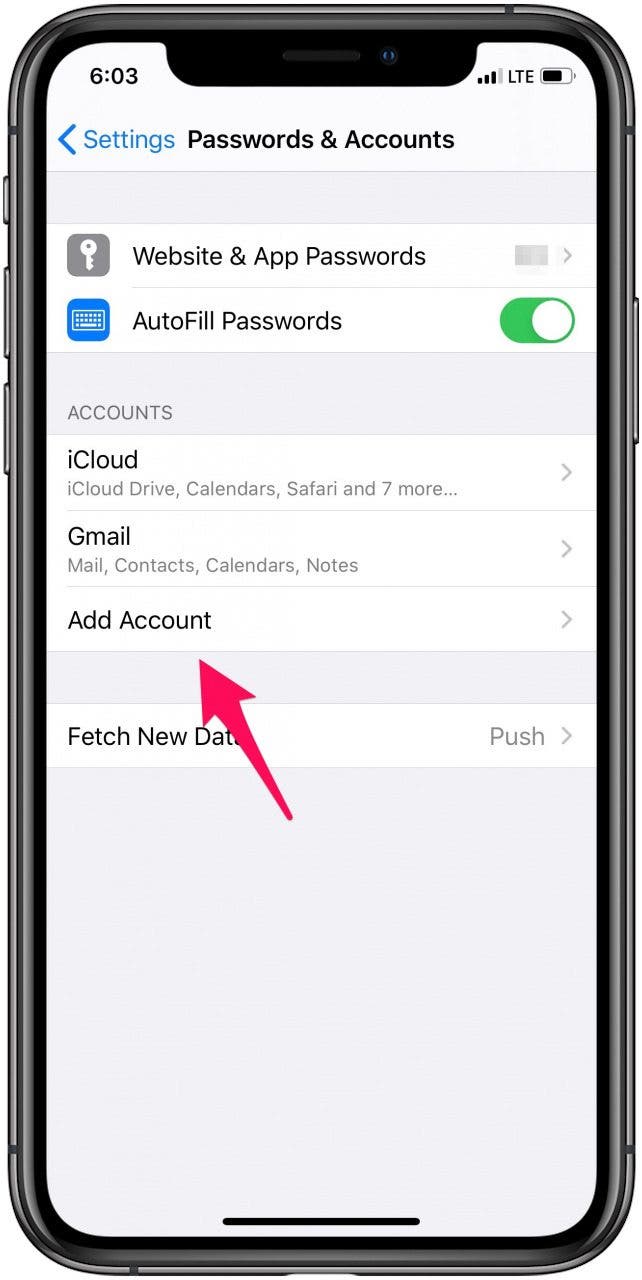
- Vælg Google, og vælg Fortsæt for at bekræfte, at du vil tilføje en Gmail-konto
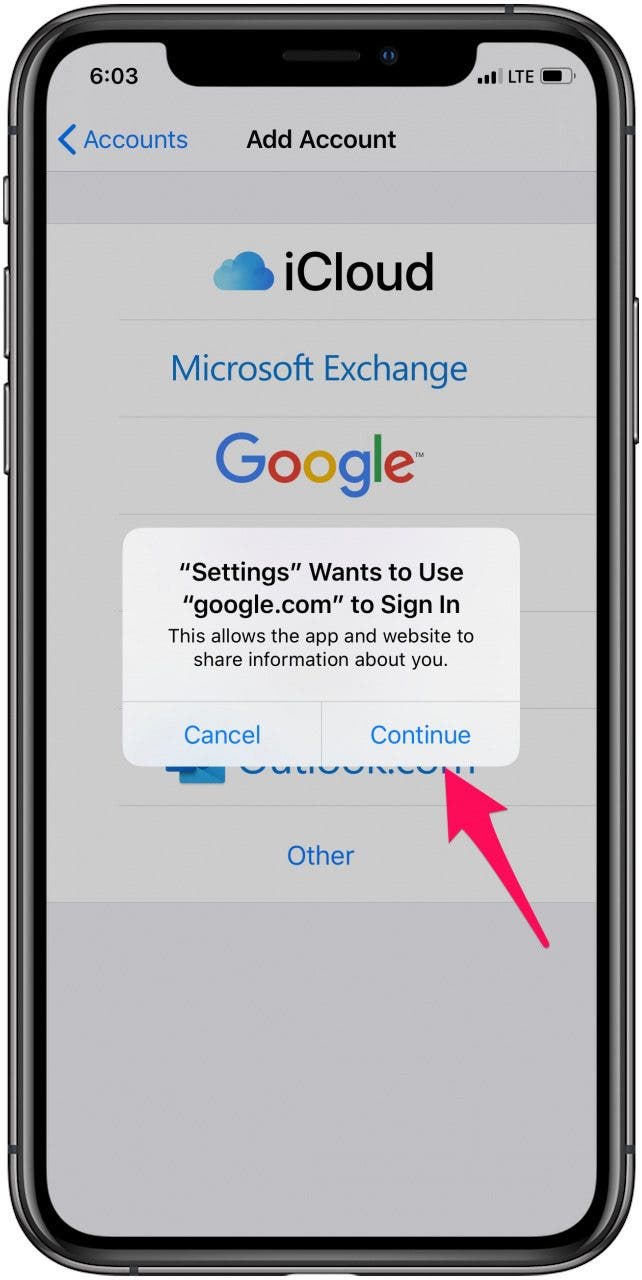
- Indtast dine loginoplysninger, tryk på Næste og vent på Mail for at bekræfte din konto.
- Vælg hvilke Gmail-funktioner, du vil synkronisere til din iPhone, og tryk på Gem.
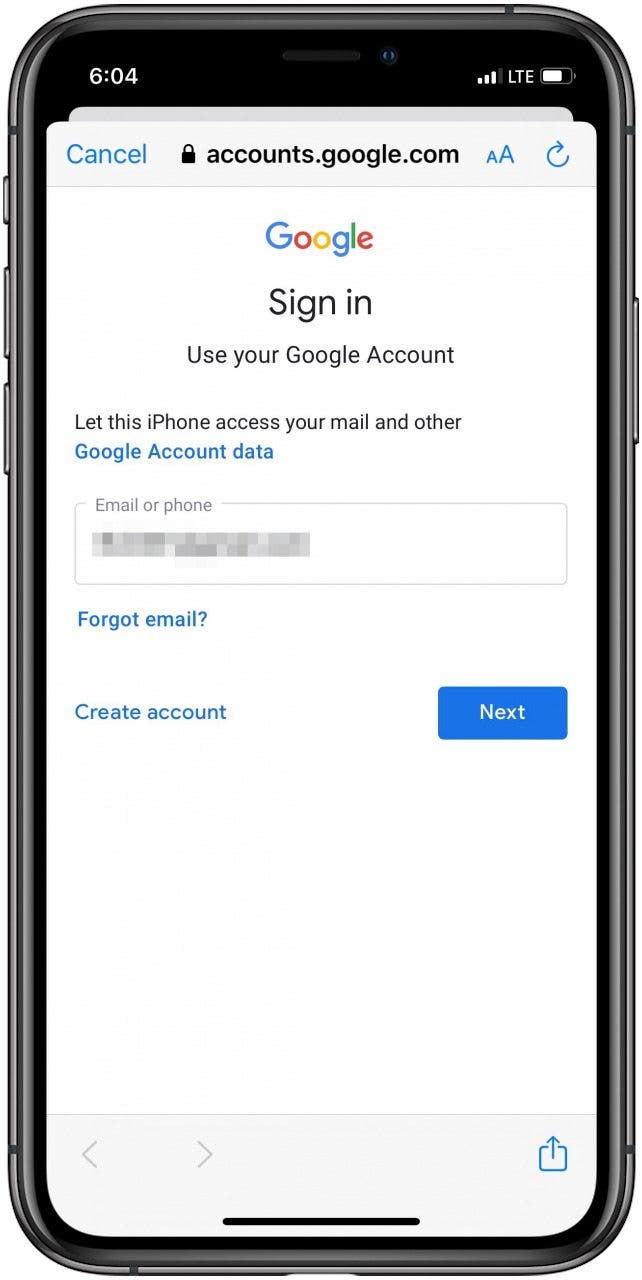
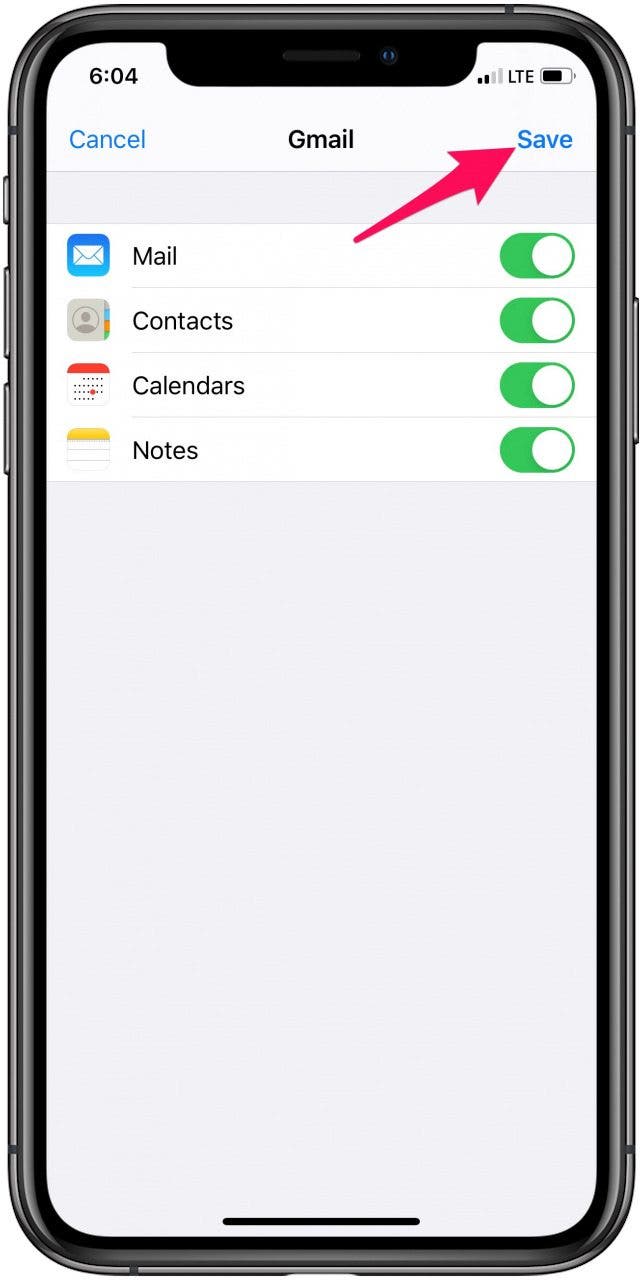
hvis du gerne vil tilføje endnu flere konti, skal du blot gentage ovenstående trin så mange gange, som du har brug for. Når du har tilføjet alle dine e-mail-konti, er det også meget nemt og bekvemt at skifte mellem dem.